Bu yazıda ubuntu hızlandırma yolları, hakkında bazı bilgiler verilecektir. Buradaki bilgiler Ubuntu’nun çoğu sürümü için geçerlidir ve Linux Mint gibi diğer ubuntu tabanlı dağtımlarda da kullanılabilir. Ubuntu’yu bir süre kullandıktan sonra, sistemin yavaş çalıştığını farketmiş olabilirsiniz. Bu yazıda, Ubuntu’nun daha hızlı çalışmasını sağlamak için birkaç öneri vereceğiz.
Ubuntu’da genel sistem performansını nasıl geliştireceğimizi görmeden önce, sistemin neden zaman içinde yavaşladığını öğrenelim. Bunun birkaç sebebi olabilir. Temel yapılandırmaya sahip mütevazi bir bilgisayarınız olabilir. Önyükleme sırasında, kaynakları tüketen birkaç uygulama yüklemiş olabilirsiniz ve daha birçok farklı sebep olabilir.
Bu makalede Ubuntu’yu hızlandırmanıza yardımcı olacak birkaç farklı ayar önerilecektir.
Bu ayarları, bir Ubuntu ile kullandım ancak aynı ayarların Linux Mint, Elementary OS, Luna gibi, Ubuntu tabanlı diğer Linux dağıtımlarında da kullanılabileceğine inanıyorum.
Varsayılan grub yükleme süresini azaltın
Grub size dual boot işletim sistemleri arasında geçiş yapmak için 10 saniye süre verir. Bu süre bana göre çok fazla. Bu ayar varsayılan olduğunda, bilgisayarınızı Ubuntu ile başlatmak için, bilgisayarınızın yanında oturmanız ve enter tuşuna basmanız gerekir. Bu da bir miktar zaman alır. O yüzden ubuntu hızlandırma yolları, konusunda ilk yapılacak olan şey, bu açılış zamanını değiştirmektir.
Grub konfigürasyon dosyasını açmak için bir terminal penceresi çalıştırın ve aşağıdaki komutu girin
sudo su
root şifreniz
sudo nano /etc/default/grub
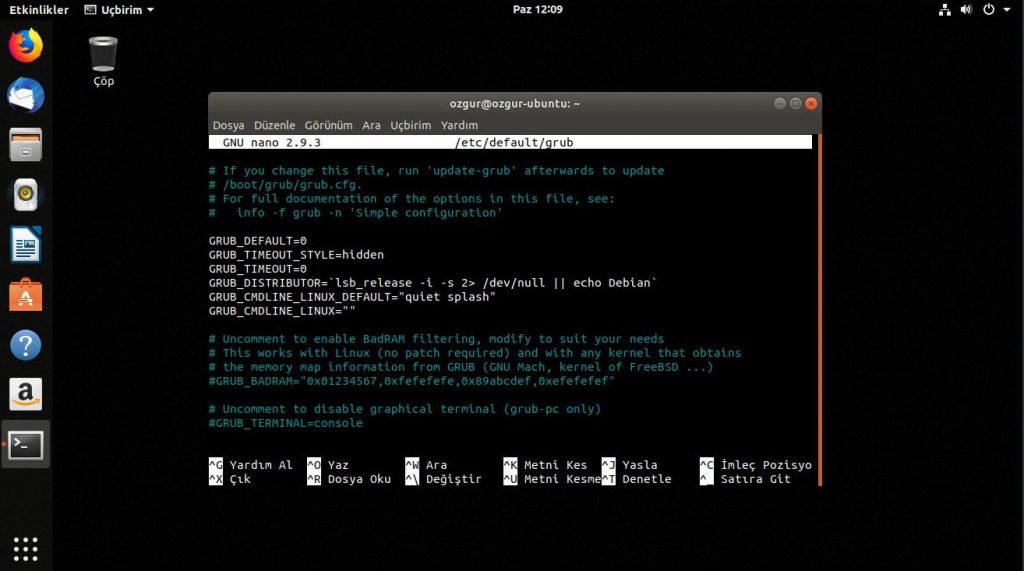
GRUB_TIMEOUT =10 seçeneğini =2 şeklinde değiştirin. Bu önyükleme süresini 2 saniye olarak değiştirecektir. Eğer bilgisayarınızda sadece Linux işletim sistemi kullanıyorsanız ayarı =0 şeklinde değiştirin bu sayede grub önyükleyici menüsü otomatik olarak Linux işletim sistemini seçecektir ve sizin seçim yapmanıza gerek kalmayacaktır
Ayarları kaydetmek için Ctrl + X tuşuna basıp, sorulan soruya Evet demeniz yeterlidir. Ardından terminalde şu komutu çalıştırarak grub ayarlarını geçerli hale getirin
sudo update-grub
Preload uygulamasını yükleyerek, uygulama yüklenme hızını arttırın
Preload, ubuntu hızlandırma yolları konusunda, arkaplanda çalışan ve en çok hangi uygulamaların kullanıldığını, kullanıcı davranışları üzerinden analiz eden bir daemondur. Bu uygulamayı yüklemek, uygulama yüklenme hızını arttırır.
Bir terminal penceresi açın ve aşağıdaki komutu kullanarak uygulamayı yükleyin
sudo apt-get install preload
Uygulamayı yükledikten sonra, bilgisayarınızı yeniden başlatın. Bu uygulama arkaplanda kendi kendine çalışacaktır herhangi bir ayar yapmanız gerekmemektedir.
Başlangıç uygulamalarını Yönetin
Zamanla çeşitli uygulamalar yüklemeye başlarsınız ve sonuçta birçok uygulamayı yüklemiş olursunuz. Bu uygulamaların bazıları başlangıçta çalışacaktır ve sonuç olarak bilgisayarınızı yavaşlatacaktır. Unity Dash’a gidin ve Başlangıç uygulamalarını arayın ve karşınıza gelen başlangıç uygulamaları ikonuna tıklayın
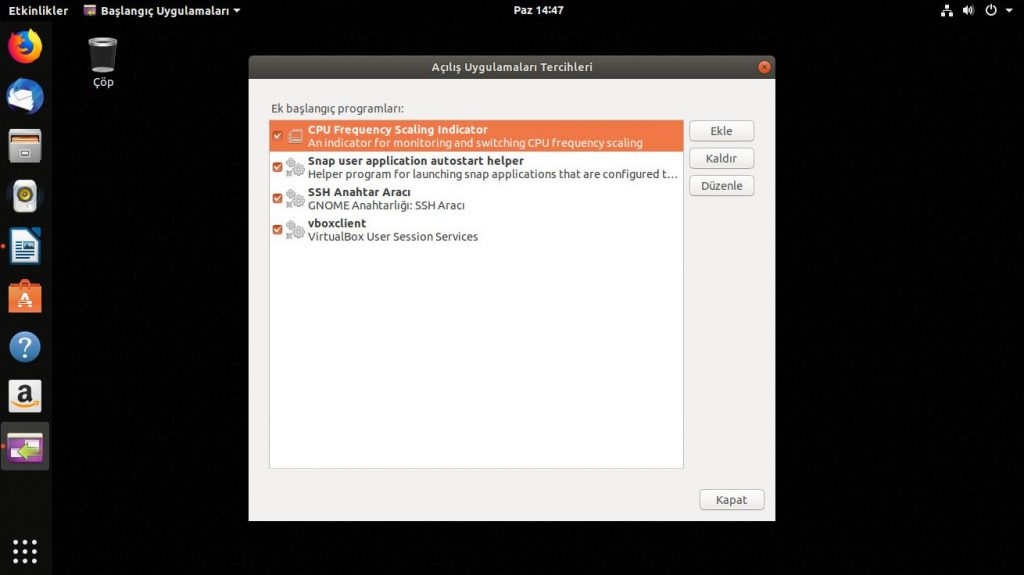
Burada başlangıçta hangi uygulamaların yüklendiğine bakın. Şimdi Ubuntu’yu her boot ettiğinizde, başlatılması gerekmeyen herhangi bir uygulama olup olmadığını düşünün. Bu tarz uygulamalar var ise onları kaldırın.
Yazılım Güncellemeleri için, en iyi yansıyı seçin
Yazılım güncellemek için en iyi yansıyı kullandığınızı doğrulamanız tavsiye edilir. Ubuntu yazılım deposu dünya genelinde birçok farklı sunucuda mevcuttur ve bu sunuculardan size en yakın olanı kullanmanız tavsiye edilir ve ubuntu hızlandırma yolları, açısından işe yarar bir çözümdür. Bu paketlerin sunucudan alınma süresini kısalttığından, daha hızlı bir sistem güncellemesi ile sonuçlanacaktır.
Yazılım ve Güncellemeler > Ubuntu Yazılım sekmesinde > İndir > Diğer arasından seçim yapın ve size en yakın sunucuyu seçin.
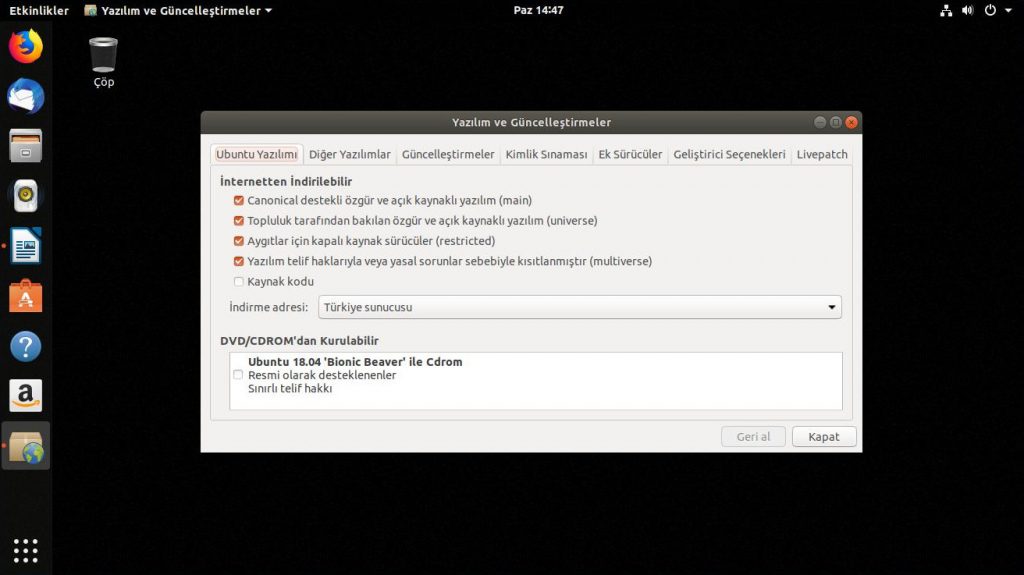
Hızlı güncelleme için apt-get yerine apt-fast kullanın
apt-fast birden çok bağlantıdan, eşzamanlı olarak, paketleri indirererek, paket indirme hızını arttırır. Paketleri kurmak ve güncellemek için terminal ve apt-get kullanıyorsanız, apt-fast denemek isteyebilirsiniz. Aşağıdaki komutları kullanarak, apt-fast’ı resmi PPA üzerinden kurun.
sudo add-apt-repository ppa:apt-fast/stable
sudo apt-get update
sudo apt-get install apt-fast
Aşırı ısınmayı azaltın
Ubuntu hızlandırma yolları, konusunda dikkat edilmesi gereken şeylerden birisi de, aşırı ısınma sorunudur. Bu durum bilgisayarlarda yaygın bir sorundur. Aşırı ısınan bir bilgisayar, oldukça yavaş çalışır. Aşırı ısınmayı azaltmak ve böylece Ubuntu’dan daha iyi bir sistem performansı elde etmek için kullanabileceğiniz iki araç vardır. Bu araçlar TLP ve CPUFREQ isimli uygulamalardır.
TPL’yi kurmak ve kullanmak için aşağıdaki komutları kullanın.
sudo add-apt-repository ppa:linrunner/tlp
sudo apt-get update
sudo apt-get install tlp tlp-rdw
sudo tlp start
CPUFREQ uygulamasını yüklemek için aşağıdaki komutu kullanın
sudo apt-get install indicator-cpufreq
Powersafe modunu kullanmak için bilgisayarınızı yeniden başlatın
Hafif bir Masaüstü ortamı kullanın
Ubuntu hızlandırma yolları makalemizde önereceğimiz başka bir şey ise, eğer Gnome masaüstü ortamının farklı bir versiyonu olan Unity’yi kurmayı seçtiyseniz Xfce veya LXDE gibi hafif bir masaüstü ortamı yüklemeyi deneyebilirsiniz. Bu masaüstü ortamları daha az Ram ve CPU kullanır. Bu masaüstü ortamlarını yüklemek için internette çeşitli klavuzlar mevcuttur ya da basitçe dağıtımınızı değiştirebilir mesela LXDE masaüstü ile birlikte gelen Lubuntu kurabilirsiniz

